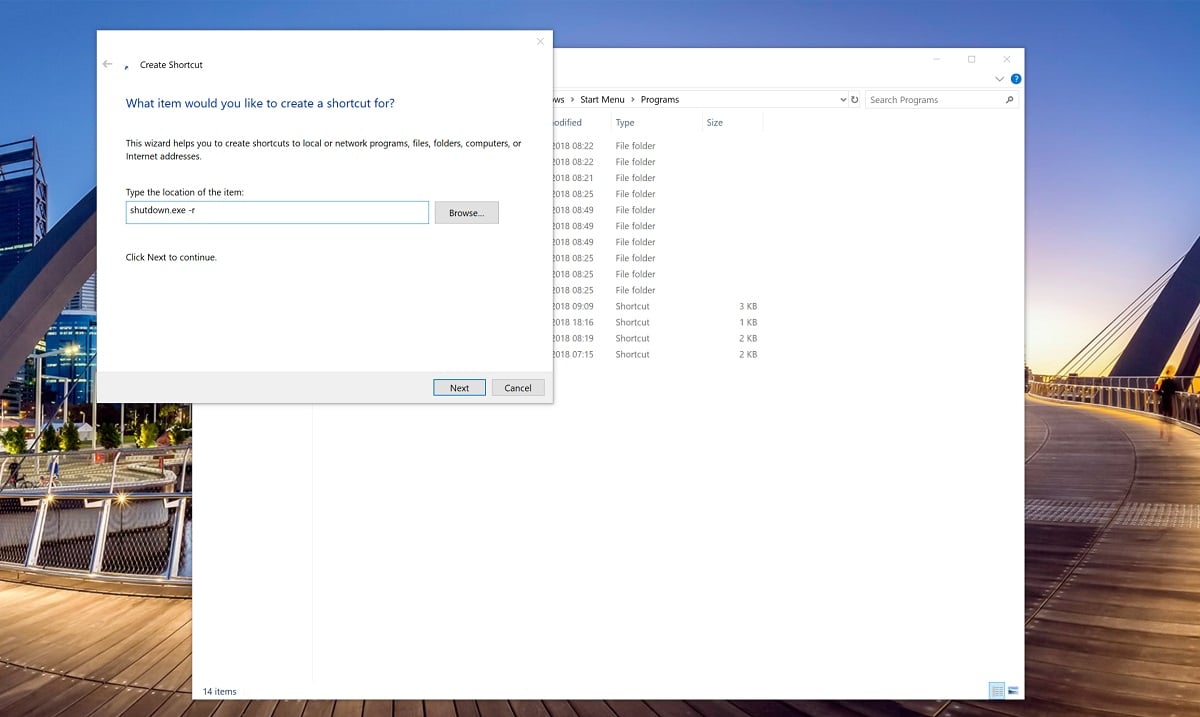如何使用 Cortana 運行自定義命令
2分鐘讀
更新了

Microsoft 的 Cortana 是在 Windows 10 應用程序中使用大量命令構建的。 通過 Windows 10 Spring Creators Update,你將能夠使用 Cortana 做更多事情,它將成為時間線和活動的跳板。
然而,有時,Cortana 並不會做你想讓它做的事。 可能 微軟還沒有考慮過實現這個命令, 或者他們出於自己的原因不想這樣做。
Cortana 中有一個功能可用於創建新命令,這依賴於利用其“打開文件”命令。 本質上,如果您使用 Windows 創建一個新的命令文件,並將其命名為類似命令的名稱,您可以要求 Cortana 打開該文件,這會觸發命令,本質上是通過 Cortana 觸發自定義命令
TL:博士; 您將使用 Cortana 的功能打開一個腳本或一個命令,該腳本或命令執行一個不是 Cortana 原生的進程。
如何為 Cortana 創建自定義命令
- 使用 Windows + R 快捷鍵,或右鍵單擊開始菜單並選擇“運行”打開運行命令框
輸入以下內容:: C:\Users\USERNAMEGOESHERE\AppData\Roaming\Microsoft\Windows\Start Menu\Programs - 右鍵單擊空白區域,選擇新建並單擊快捷方式。
- 當您看到“鍵入項目的位置”字段時,使用它來輸入您希望 Windows 執行的命令。 也許您想重新啟動計算機,然後輸入以下命令會有所幫助:shutdown.exe -r
- 將命令快捷方式命名為您想要的任何名稱,最好是您可以發音的名稱,以便您可以將其作為命令發出。 “嘿 Cortana,例如打開‘重新啟動我的電腦’。 當然,在命名您的快捷方式之前,請檢查 Cortana 是否已經沒有針對該短語的活動命令。
- 完成後,使用 Cortana 打開命令文件應該會啟動重新啟動,或者您放置的任何東西。
提示:您可以通過多種方式自定義命令,請查看此處以了解對關閉命令的各種其他修改。